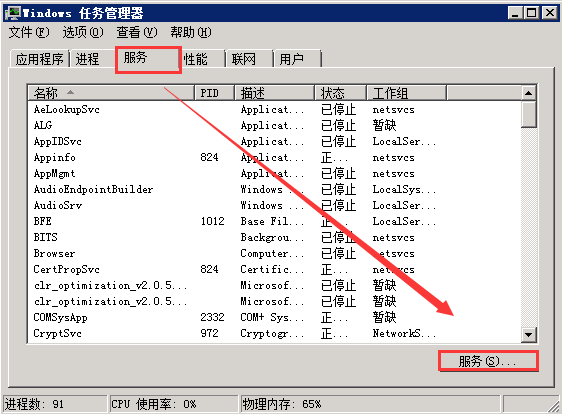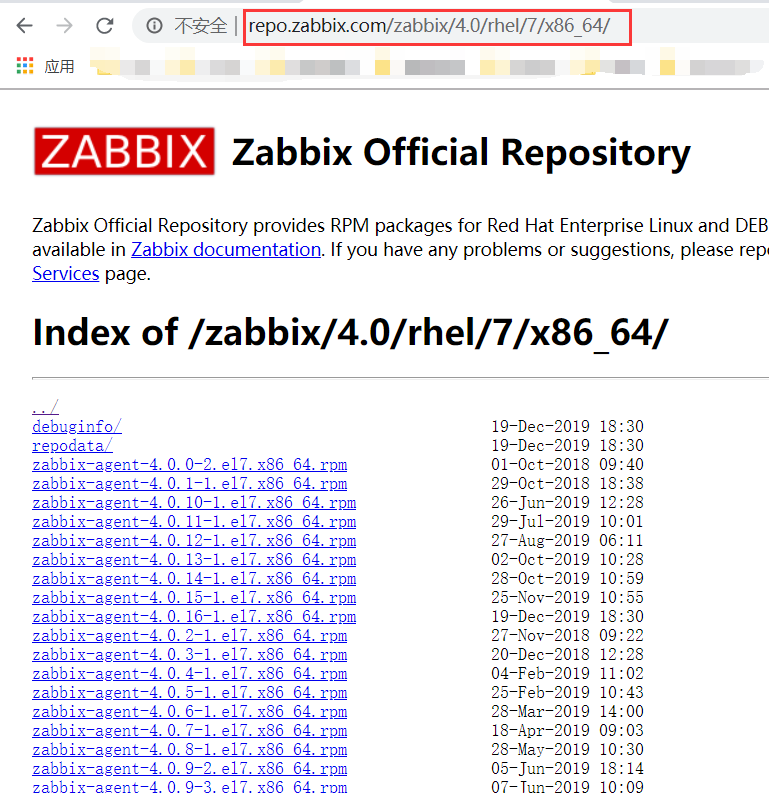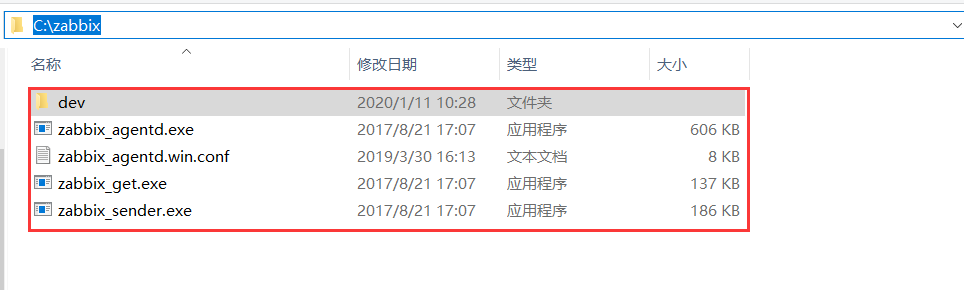zabbix笔记之zabbix-agent 安装
Linux系统
安装zabbix-agent
#如果主机联网的话,可以选择直接yum安装,由于我的主机部分不能上网,我这里选择离线上传安装 [root@agent ~]# rpm -i zabbix-agent-3.4.0-1.el5.i386.rpm [root@agent ~]#cat /etc/zabbix/zabbix_agentd.conf PidFile=/var/run/zabbix/zabbix_agentd.pid LogFile=/var/log/zabbix/zabbix_agentd.log LogFileSize=0 EnableRemoteCommands=1 #允许远程执行命令 LogRemoteCommands=1 #开启远程操作日志 Server=zabbix-server-ip #被动模式,ZABBIX服务器IP地址 ServerActive=127.0.0.1 #主动模式,ZABBIX服务器IP地址 Hostname=localhost-ip #主机名或IP地址 Include=/etc/zabbix/zabbix_agentd.d/*.conf [root@agent ~]# systemctl stop firewalld [root@agent ~]# systemctl disable firewalld [root@agent ~]# setenforce 0 [root@agent ~]# sed -i "s/SELINUX=enforcing/SELINUX=disabled/g" /etc/selinux/config [root@agent ~]# systemctl start zabbix-agent [root@agent ~]# systemctl enable zabbix-agent
[root@agent ~]# vi /etc/zabbix/zabbix_agentd.conf UserParameter=mem.free,/usr/bin/free -m | awk '/^Mem/{print $4}' [root@agent ~]# systemctl restart zabbix-agent
[root@zabbix ~]# zabbix_get -s agent-ip -k key 例如: [root@zabbix ~]# zabbix_get -s 192.168.10.13 -k mem.free 15
安装zabbix-agent
Windows系统安装zabbix-agent(32位安装32,64位安装64)
1.开放系统防火墙10050端口
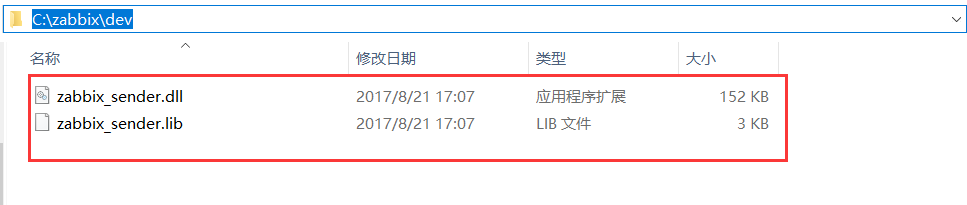
3.修改zabbix_agent.win.conf 以下参数
EnableRemoteCommands=1 #允许在本地执行远程命令 LogRemoteCommands=1 #执行远程命令是否保存操作日志 Server = zabbix-server-ip #被动模式,zabbix服务器ip地址 ServerActive=127.0.0.1 #主动模式,zabbix服务器ip地址 Hostname=localhost-ip #被监控端主机名或IP
找到 C:\Windows\System32\cmd.exe ,以管理员身份运行
安装zabbix客户端:
C:\zabbix\zabbix_agentd.exe -i -c C:\zabbix\zabbix_agentd.win.conf
启动zabbix客户端
C:\zabbix\zabbix_agentd.exe -s -c C:\zabbix\zabbix_agentd.win.conf
删除zabbix客户端
C:\zabbix\zabbix_agentd.exe -d -c C:\zabbix\zabbix_agentd.win.conf
如果成功的话,会出现successfuly,如果出现失败的情况,先检查配置文件,实在不行的话,就先卸掉重新安装


重启zabbix-agent服务
进入任务管理器----服务---服务---zabbix-agent---右键重新启动